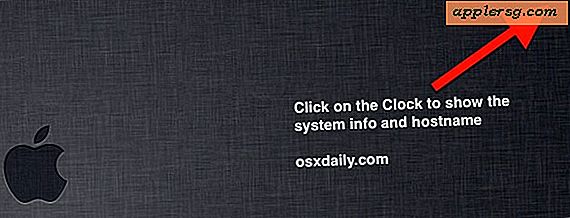3 manieren om de Mac OS X-cursor beter zichtbaar te maken voor presentaties
 Als je schermcasts met enige regelmaat presenteert of maakt, weet je waarschijnlijk dat het duidelijk kan betekenen dat de cursist in staat is om de cursor duidelijk te laten zien hoe goed het publiek kan volgen wat je op het scherm doet. Dit geldt vooral voor productdemonstraties en schermen met een hoge resolutie die worden getoond door projectoren, waar een kleine cursor gemakkelijk verloren kan gaan.
Als je schermcasts met enige regelmaat presenteert of maakt, weet je waarschijnlijk dat het duidelijk kan betekenen dat de cursist in staat is om de cursor duidelijk te laten zien hoe goed het publiek kan volgen wat je op het scherm doet. Dit geldt vooral voor productdemonstraties en schermen met een hoge resolutie die worden getoond door projectoren, waar een kleine cursor gemakkelijk verloren kan gaan.
Of u nu de Screen Recorder van QuickTime gebruikt of nieuwe software aan een groep demonstreert, hier zijn drie manieren om de Mac OS X-cursor zichtbaarder te maken voor een presentatie, twee zijn gratis en een is een betaalde maar professionele oplossing.

1) Mouseposé - $ 2, 99 in de Mac App Store
Veruit de aantrekkelijkste en professionele oplossing, Mousepose creëert een schaduw rond de muiscursor om te benadrukken waar de muis zich altijd op het scherm bevindt. Mouseposé is ook slim genoeg om vensterfocus te herkennen en vervolgens de visuele markering naar dat venster om te leiden. Tot slot laat Mousepose zien welke toetsen en toetsaanslagen ingedrukt worden gehouden, waardoor het voor een publiek buitengewoon gemakkelijk is om mee te nemen tijdens zelfstudies, walkthroughs of productdemonstraties. Of u nu een full-time presentator of een nonchalante schermgieter bent, Mousepose is een onschatbare toevoeging aan uw toolkit.

2) Muiszoeker - gratis
Mouse Locator is een invoegtoepassing met eenvoudige voorkeuren die kan worden geactiveerd door een toetsaanslag of altijd is ingeschakeld. Het zorgt voor een groen dradenkruis rond de cursor, waardoor het gemakkelijk op het scherm kan worden geïdentificeerd. De belangrijkste zwakheid van Mouse Locator is dat de standaard groene afbeelding er niet zo professioneel uitziet als het aanbod van Mousepose, maar als je het niet erg vindt om er zelf een te ontwerpen, kun je je eigen cursor gebruiken door een transparant PNG-bestand te maken met de naam "MouseLocator.png "En plaats het in je map ~ / Afbeeldingen. Het aanpassingsaspect maakt dit een goede gratis oplossing.

3) Verhoog de Cursor naar een grotere maat - Gratis en geen downloads vereist
U kunt dit zelf rechtstreeks doen in de Universele toegang-voorkeuren van Mac OS X, u hoeft alleen maar de schuifregelaar aan te passen om de Mac-cursor aanzienlijk groter en heel gemakkelijk te zien op het scherm. Als u op zoek bent naar een gratis oplossing die de muiscursor heel gemakkelijk op het scherm identificeert en geen extra downloads vereist, werkt dit prima.